欢迎来到BarTender 2019!
BarTender 2019是我们的软件版本之一,我们很高兴您决定更新。本指南将帮助您计划和准备BarTender 2019更新,以使过渡尽可能顺利。
BarTender 2019的主要变化
如果要从较旧的BarTender版本进行升级,则应注意一些更改。这是您需要了解的主要事项的列表。
* 现在,所有版本的BarTender均已获得打印机许可。
BarTender 2016 Basic将更新为BarTender 2019 Professional的1个打印机许可证。
BarTender 2016 Professional将更新为BarTender 2019 2打印机许可证。
* BarTender 2019具有一项新的许可服务,该服务取代了Seagull License Server。此许可服务与旧版* BarTender 不向后兼容。这意味着您必须在更新主许可证服务器的同时更新BarTender客户端。
* BarTender 2019大大简化了安装过程,每次安装时都会安装大多数BarTender组件。
* 自BarTender 2019 R5发行以来,不再需要安装SQL Server Express。现在,我们改为使用LocalDB进行内部应用程序相关的存储。但是,有些BarTender功能需要使用存储在本地(对于Automation和Enterprise Edition可能是)或远程(需要Enterprise Edition)SQL Server实例上的BarTender系统数据库。
有关BarTender 2019中新功能的完整列表,请参见我们的新增功能白皮书
制定更新计划
与任何软件更新一样,我们建议您创建一个涵盖整个BarTender安装的升级计划。BarTender 2019的典型升级计划可能如下所示:
1、备份BarTender文档(.btw)。
2、备份数据文件(例如数据库文件,事务数据等)。
3、备份集成设计(Commander为“ .tl”,集成平台为“ .btin”)。
4、备份BarTender系统数据库。
5、备份其他资源,例如BarTender组件(.btc),图形文件,VBScript函数等。
6、记录每个现有集成和BarTender文档的工作方式。验证链接到BarTender的其他可能资源,并记录/备份它们。
7、如果您还计划更新/重新安装Seagull打印机驱动程序,请导出打印机驱动程序设置。
8、如果将本地安全设置用于基于Active Directory用户的身份验证,请备份安全设置数据文件。
9、创建一个可以紧密复制您的生产环境的测试环境。
10、在测试环境中完成全面的测试。
11、在生产停止(或减慢)期间升级实时环境。
更新之前需要什么
在更新BarTender之前,您需要访问一些内容。
* 最新的BarTender 2019安装程序。您可以在此处下载。
* 具有有效维护和支持合同的BarTender产品密钥代码。您可以在购买BarTender时通过电子邮件发送给您的* PKC证书中找到此证书。
* 管理员对要更新的计算机的访问权限。
安装BarTender 2019
准备就绪后,可以在现有BarTender安装的顶部上方安装BarTender 2019。这意味着您不需要删除旧版的BarTender。只需运行BarTender 2019安装程序即可执行更新。
激活BarTender
在BarTender安装过程中,将提示您激活Bartender。您可以使用现有的BarTender产品密钥代码进行激活。
临时激活
激活BarTender时,可以选择“临时激活”。临时激活使您可以在一段时间内在一台计算机上激活BarTender 2019许可证,而较旧的许可证在生产中仍处于活动状态。专业版和自动化版可以临时激活30天。企业版可以临时激活180天。
在此期间之后,BarTender会自动停用。警告消息将定期显示,以通知您BarTender已被临时激活,并在指定时间段后被禁用。
临时激活之所以有用,有两个原因:
您可以使用临时激活来测试BarTender 2019,同时保持旧版本在生产中运行。
由于较旧的BarTender客户端无法与BarTender 2019许可服务进行通信,因此在将所有较旧的BarTender安装迁移到BarTender 2019时,可以使用临时激活来保持并发版本运行。
升级BarTender系统数据库
升级BarTender后,新版本将无法连接并登录到BarTender系统数据库的旧版本。要继续记录信息和/或使用图书馆员,您还必须更新BarTender系统数据库。
在大多数情况下,旧版本的BarTender可以将信息记录到新的BarTender系统数据库模式中。但是,在某些情况下,旧版本的BarTender可能无法记录信息或使用升级的BarTender系统数据库。升级之前,强烈建议您执行以下操作:
* 请参阅下面的“向后兼容性”部分,以确保您不会丢失任何当前数据库数据或设置
* 创建当前BarTender系统数据库的备份
升级后首次启动BarTender时,系统将提示您升级BarTender系统数据库。
备份系统数据库
强烈建议您在升级到新版本之前创建当前系统数据库的备份。
要创建系统数据库备份:
* 打开管理控制台
* 转到“系统数据库”节点
* 单击管理任务
* 选择备份数据库...
* 按照提示选择位置并创建备份
与BarTender系统数据库的向后兼容性
如果您仍在运行旧版本的BarTender,请注意,只有BarTender v10.1 SR2和更高版本的安装才能连接到BarTender系统数据库的较新BarTender版本以检索或写入数据。(仅当您在同一网络上运行多个版本的BarTender时,才考虑这一点。)
通常,在升级到BarTender和BarTender系统数据库的新版本后,最好升级与该数据库连接的任何其他BarTender安装。
更新打印门户
要升级打印门户(对于某些较旧的BarTender版本为Web打印服务器),请遵循以下步骤:
1、运行BarTender安装程序
2、阅读并接受许可协议
3、选择指定的高级安装选项,然后单击下一步
4、选择带有打印门户的BarTender选项,然后单击下一步
5、如果您具有以前安装的Print Portal(或Web打印服务器)版本,或者您自己创建了IIS_WEBPRINT帐户,则将要求您输入IIS_WEBPRINT密码。输入密码,然后单击下一步。
文档向后兼容性
在BarTender的较旧版本中创建的文档始终可以在较新版本中使用。
在较新版本的BarTender中保存的文档无法在较旧版本中打开。因此,如果您使用BarTender的多个版本并在这些版本之间共享文档,则应考虑将所有新文档保存到公司可用的最旧版本中。
要更改单个BarTender文档的版本格式,请执行以下操作:
1、打开BarTender和要更改的文档
2、点击文件菜单
3、选择另存为...
4、在“文件类型”下拉菜单中,选择要保存到的版本。
要自动保存旧版BarTender的所有文档:
1、打开BarTender
2、点击管理菜单
3、单击BarTender文档设置
4、修改文档另存为选项